WordPress ist installiert. Super. Deine Seite sieht aber noch recht nackt aus. Das wollen und können wir nun über das Dashboard ändern. Dashboard? Nie gehört? In diesem Beitrag erkläre ich dir, was es damit auf sich hat.
Kurz gesagt ist das WordPress Dashboard ist der Kontrollraum für Deine Website. Hier kannst du die Inhalte verwalten, Einstellungen ändern, Designs anpassen und vieles mehr. Das Dashboard ist der erste Bildschirm, den du siehst, wenn du dich in Ihrem WordPress-Konto anmeldest. Hier findest du eine Zusammenfassung deiner Website-Statistiken, wie Besucherzahlen, Kommentare und Beiträge. Auf der linken Seite des Dashboards findest du das Menü, das die verschiedenen Optionen und Funktionen von WordPress enthält.
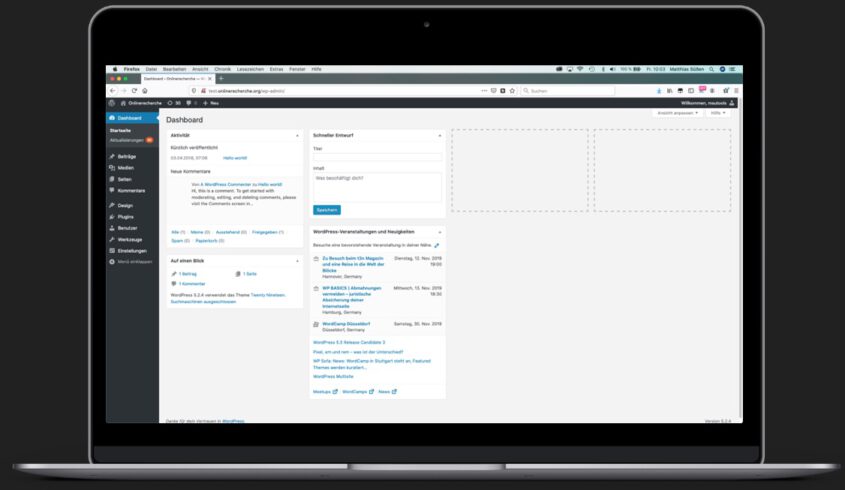
So meldest du dich im Dashboard an
Zum Dashboard gelangst du, wenn du dich mit deinen Zugangsdaten unter http://meindomainname.de/wp-admin (also deiner Adresse, der du nur ein wp-admin anhängst) anmeldest. Bei WordPress.com lautet die Adresse für den Admin-Bereich mit dem Dashboard: https://meinblogname.wordpress.com/wp-admin/ Voilà: Willkommen im Dashboard. Auf den ersten Blick mag es etwas verwirrend aussehen.
Solltest du dich von all den Menüs etwas überfordert fühlen, machen dir sich keine Sorgen – Du benötigst nur ein paar wichtige Bereiche, um deine Seite mit Leben zu füllen. Viele Einstellungen musst du nur zum Start deiner Seite vornehmen. Nimm dir einfach ein paar Minuten, dir das Dashboard anzusehen und klicke dich durch die verschiedenen Menüs. Vieles ist selbsterklärend. So erhältst du einen ersten Überblick über den Aufbau und die Möglichkeiten des WordPress-Redaktionssystems. Hier stelle ich die Menüs und ihre Funktionen kurz vor.
Beginnen wir mit der oberen Leiste. Dort findest du (von links nach rechts)
- unter dem kreisrunden Logo mit dem WordPress-Zeichen findest du Links zu WordPress.com, zu Hilfeseiten und zur Dokumentation. Diese Seiten kannst du ansteuern, falls du Probleme hast.
- Rechts daneben siehst Du neben dem Haussymbol den Namen deiner Seite. Über diesen Menüpunkt gelangst du zum Frontend deiner Seite, also zu den Seiten, die Besucher deiner Domain sehen können.
- die beiden Pfeile im Kreis zeigen dir an, ob für deine WordPress-Intsallation, deine Plugins und Themes Updates zur Verfügung stehen. Aus Sicherheitsgründen solltest du deine Seite regelmäßig aktualisieren.
- Die Sprechblase zeigt dir an, wie viele neue Kommentare deine Beiträge erhalten haben. Per klick auf das Symbol kannst du diese freigeben und so für alle sichtbar machen.
- Über das „+“-Symbol mit dem Schriftzug „Neu“ daneben gelangst du zu den wichtigsten Teilen deines Dashboards. Du kannst über das Menü direkt neue Seiten anlegen oder Beiträge verfassen, dateien in deine Mediathek hochladen oder neue Benutzer anlegen.
- Die Sprechblase auf der rechten Seite zeigt dir neue Nachrichten von WordPress.com. Das ist eher selten interessant.
- Über den Punkt Willkomen, Dein Benutzername kannst du dich abmelden oder dein Profil bearbeiten
- Mit der Lupe kannst du nach allem suchen, was du mit WordPress gemacht hast Die Suche findet sowohl Beiträge als auch Seiten, Plugins, Themes, Benutzer oder kurz: einfach Alles.
Weiter geht es mit der linken Leiste des Dashboards
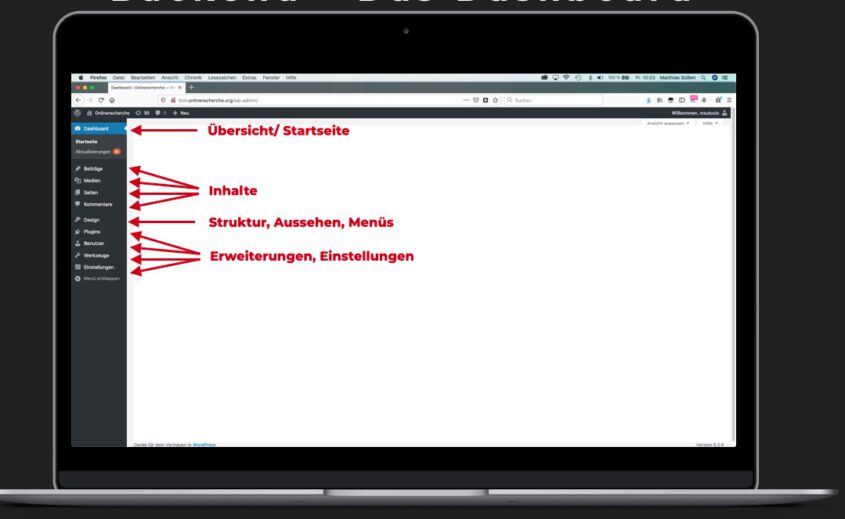
Den wohl wichtigsten Bereich deines Dashboards findest Du auf der linken Seite. Er lässt sich grob in vier Bereiche einteilen. Menüpunkte für die Startseite deiner Verwaltungsoberfläche (Übersicht), für den Inhalt der Seite, für die Struktur und das Aussehen sowie für Erweiterungen und Einstellungen. Diese habe ich in der obenstehenden Grafik markiert.
Ist dein Blog einmal eingerichtet und das Design festgelegt, wirst du in der Regel hauptsächlich mit den Menüpunkten Beiträge, Medien, Seiten und Kommentare arbeiten. Die anderen Punkte werden dagegen nur selten gebraucht. Von oben nach unten findest Du in dieser Leiste:
- Den Punkt Dashboard. So etwas wie die Startseite deiner Webseitenverwaltung. Hast du dich irgendwo verzettelt, kommst du über diesen Punkt immer wieder zurück.
- Beiträge: Unter dem Menüpunkt „Beiträge“ kannst du neue Blog-Beiträge erstellen, bearbeiten und veröffentlichen. Hier kannst du auch Kategorien und Tags hinzufügen und Beiträge planen, um sie zu einem späteren Zeitpunkt zu veröffentlichen. Üblicherweise erscheinen deine Beiträge chronologisch auf deinem Blog. Der aktuellste Beitrag steht dabei ganz oben.
- Medien: Hier findest du alle von dir hochgeladenen Bild-, Video-, Audio- und pdf-Dateien. Du kannst sie über diesen Menüpunkt bearbeiten oder auch neue hinzufügen. Und natürlich auch bereits vorhandene Dateien löschen.
- Seiten: Über diesen Menüpunkt legst du statische Seiten an, die immer zu sehen sein sollen (etwa Impressum, Kontakt, Über mich etc. s.o.)
- Kommentare: Hier moderierst du die Kommentare deiner Seite. Du kannst sie löschen, freigeben und/oder bearbeiten.
- Unter dem Punkt Design legst du das Aussehen deiner Seite fest. Über dieses Menü kannst du neue Themes installieren, das Aussehen des Themes anpassen, Widgets und Menüs platzieren.
- Über den Menüpunkt kannst du Plugins, die den Funktionsumfang von WordPress erweitern installieren, aktiviern, ausschalten und löschen. Eine Auflistung sinnvoller Plugins findest du auf diese Seite.
- Benutzer: Unter diesem Menüpunkt kannst du alle auf deinem Blog registrierten Benutzer anzeigen lassen, neue Benutzer hinzufügen oder entfernen, dein Profil (und das der anderen Benutzer) berbeiten und festlegen, was die jeweiligen Benutzer auf Deiner Seite dürfen und was nicht. Die einzelnen Benutzerrollen und ihre Rechte listet WordPress auf dieser Seite auf.
- Über den Menüpunkt Werkzeuge kannst du deinen gesamten Blog importieren und exportieren. Das erleichtert den Umzug von WordPress.com auf ein selbstgehostetes Blog oder von einem Anbieter zum Nächsten enorm.
- Über den Menüpunkt Einstellungen legst Du wichtige Eigenschaften für deinen Blog, etwa Name und Untertitel der Seite, das Aussehen der Links etc. fest. Diese Einstellungen legst du zum Start fest und musst sie danach in der Regel selten ändern.
Fazit
Mit WordPress und dem Dashboard kannst auch du deine Seite ohne fremde Hilfe steuern. Das Dashboard ist dabei der Kontrollraum für Deine Website. Wenn du neu bei WordPress bist, kann es etwas überwältigend wirken. Aber keine Sorge – mit ein wenig Übung wirst du schnell zum WordPress-Experten und kannst das volle Potenzial deiner Website ausschöpfen. Es ist sehr übersichtlich aufgebaut und erlaubt auch Laien, sich schnell zurechtzufinden.
Dieser Blogbeitrag ist Teil der Serie Webseiten mit WordPress – ein Leitfaden für Neulinge. Ich erkläre Dir darin, wie Du das CMS einrichtet und bedienst.
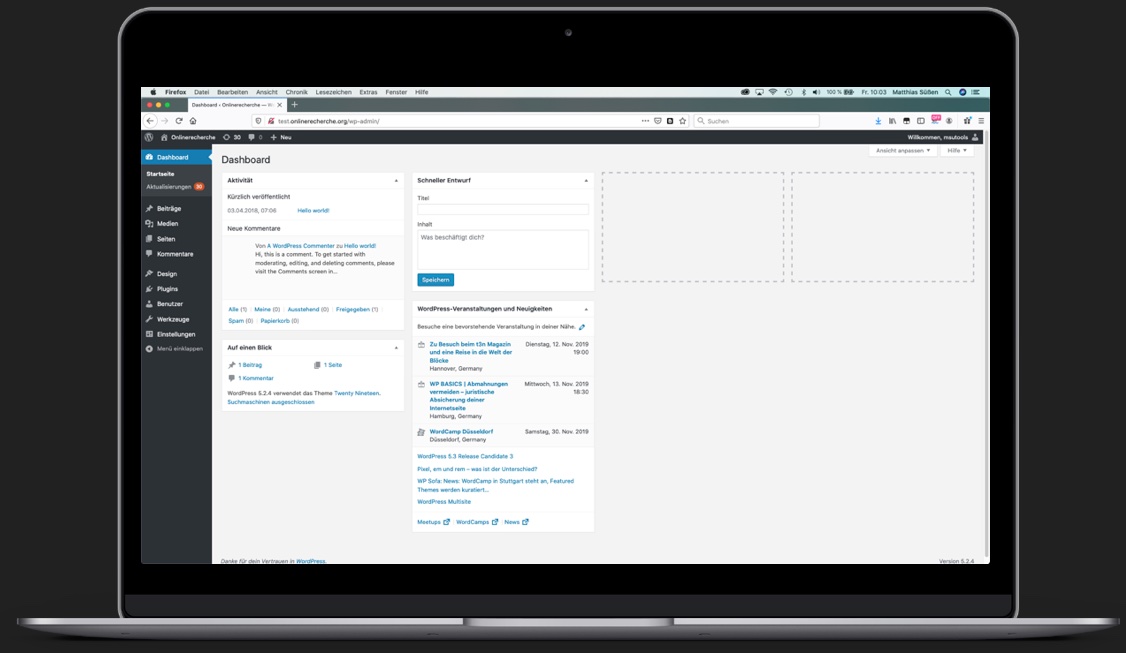
Ich möchte meine Besucher im Blog einladen zu abonnieren. Wie geht das?
Moin Hartmut. Schau mal hier: https://www.wpbeginner.com/de/wp-tutorials/how-to-add-email-subscriptions-for-your-wordpress-blog/ Gruß M